Калибровка сканера принтера HP Designjet T2300
Калибровка сканера
Сканер откалиброван на заводе, и теоретически повторная калибровка сканеров CIS в течение их срока эксплуатации не требуется. Тем не менее, из-за изменений окружающей среды на изображении сканера могут возникать дефекты, которые можно просто исправить с помощью повторной калибровки сканера. Вся процедура занимает менее 10 минут, и рекомендуется выполнять повторную калибровку сканера при первом появлении нежелательных артефактов или ухудшении качества отсканированных файлов или копией, учитывая ограничения технологии CIS, уже объясненные в данном руководстве. Если после успешного выполнения калибровки проблемы качества изображения сохранились, обратитесь к руководству Устранение проблем качества изображений, чтобы определить, вызвана ли проблема ограничением устройства, или необходимо приобретение сканера CCD.
Для калибровки сканера выполните следующее
1. Очистите сканер., Управл. качеством изобр. > Вып-те
2. На передней панели нажмите калибровку сканера.
3. Следуйте инструкциям на передней панели.
Лист обслуживания, который требуется для выполнения калибровки сканера, выглядит следующим образом:
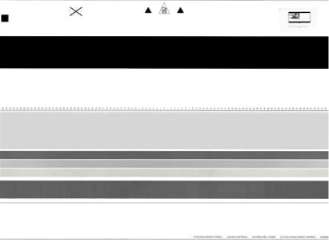
Загрузите лист обслуживания в сканер лицевой стороной вверх по центру, избегая перекосов. По завершении калибровки лист обслуживания необходимо аккуратно поместить в упаковку и сохранить в сухом прохладном месте. В противном случае его можно повредить, что может отразиться на работе сканера в будущем. Перед калибровкой сканера необходимо убедиться в том, что лист обслуживания чистый, не помят, и на нем отсутствуют царапины и сгибы. При необходимости обратитесь для получения нового листа обслуживания.
В случае сбоя калибровки
1. Убедитесь, что устройство включено и готово к нормальной работе.
2. Убедитесь в правильности работы сканера. Для проверки отсканируйте небольшой документ в файл.
3. Перед выполнением калибровки убедитесь в чистоте сканера. При зникновении сомнений очистите сканер и перезапустите процесс калибровки.
4. Извлеките и снова установите лист калибровки, убедившись в его чистоте и хорошем состоянии. Для обеспечения правильной калибровки лист должен располагаться точно по центру сканера.
5. Если приведенные выше действия не помогают, извлеките лист и перезапустите устройство (выключите и снова включите). После перезапуска системы повторите калибровку.
6. Если три попытки калибровки подряд заканчиваются сбоем, обратитесь в HP и сообщите код ошибки, отображающийся на передней панели.
<<<назад
далее>>>
при использовании материалов ссылка на сайт компании awella.ru обязательна
Помогла информация на сайте ? Оставьте отзыв о работе нашей компании ! Это можно сделать в яндекс браузере и это простимулирует работников нашей компании (ответственные получат бонусы), которые собирали ее для вас! Спасибо !
|